Invoering
U kunt onnodige bestanden verwijderen en opslagruimte vrijmaken door de toepassing Schijfopruiming van Windows 10 te gebruiken. Het hulpprogramma ontdekt zelf overbodige bestanden, zodat u er niet naar hoeft te zoeken. We leren u hoe u deze handige functie op uw computer kunt gebruiken.
Over het algemeen kunt u met het hulpprogramma alleen bestanden verwijderen die geen effect hebben op uw systeem. U kunt de bestanden echter inspecteren voordat ze worden gewist om er zeker van te zijn dat ze niet kritiek zijn, en we zullen u advies geven over hoe u dit kunt doen.
Schijfopruiming kan worden gebruikt om ongewenste bestanden op Windows te verwijderen.
Start het programma Schijfopruiming om te beginnen met het opschonen van uw pc. U kunt dit bereiken door naar het menu "Start" te gaan, te zoeken naar "Schijfopruiming" en vervolgens het programma uit de resultaten te kiezen.
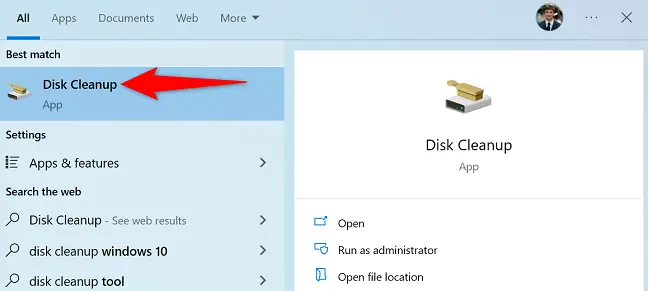
Schijfopruiming zal u vragen een schijf te kiezen om op te schonen. Omdat het grootste deel van uw tijdelijke (ongewenste) gegevens worden opgeslagen op de Windows-installatie schijf, kies het hier. U kunt desgewenst een andere schijf kiezen.
Klik vervolgens op "OK".
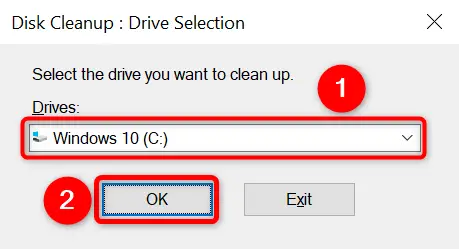
Laat het programma uw schijf scannen op ongewenste bestanden. Afhankelijk van de grootte van uw schijf kan dit enige tijd duren.
Wanneer de scan is voltooid, krijgt u een lijst met bestandstypen die u van uw computer kunt verwijderen. Meer informatie over elk bestandstype is beschikbaar door erop te klikken.
Het is vermeldenswaard dat het hulpprogramma u kan adviseren om "Windows ESD Installation Files" te verwijderen, maar dat zou u niet moeten doen. Dit komt omdat Windows dergelijke bestanden gebruikt om u te helpen bij het resetten van uw computer.
In Schijfopruiming worden de volgende bestandstypen gedefinieerd:
- Programma Bestanden gedownload: dit zijn tijdelijke ActiveX- en Java-appletbestanden die zijn gedownload om u toegang te geven tot uw inhoud. Deze bestanden kunnen veilig worden verwijderd.
- Tijdelijke internetbestanden: dit zijn: Microsoft Edge- en Internet Explorer-cache bestanden. U zou geen problemen moeten hebben met het verwijderen van deze bestanden. Houd er rekening mee dat hiermee uw Chrome- of Firefox-cache niet wordt gewist.
- Windows-foutrapporten en feedback: dit gedeelte bevat een verzameling Windows-foutrapporten en feedback die op uw computer is gemaakt. Je kunt ze kwijtraken.
- Delivery Optimization-bestanden: deze worden gebruikt om Windows-updates naar andere computers. U bent vrij om deze bestanden te verwijderen.
Prullenbak: als u deze optie selecteert, worden de bestanden verwijderd die zich momenteel in de Prullenbak bevinden. - Tijdelijke bestanden: deze optie verwijdert de tijdelijke bestanden die door uw programma's zijn gemaakt. Het verwijdert alleen bestanden die al een tijdje niet zijn gebruikt.
- Miniaturen: dit zijn miniaturen van uw verschillende bestandstypen. Wanneer u uw mappen opent, zal Windows ze opnieuw opbouwen als u ze verwijdert.
Als je hebt besloten welke objecten je wilt verwijderen, klik je op 'OK' onder aan het vak Schijfopruiming.
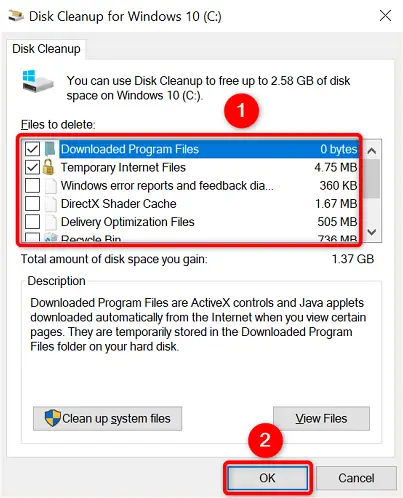
Kies in het dialoogvenster "Bestanden verwijderen" en het programma begint met het wissen van uw bestanden. Je bent dan klaar om te gaan.
Veel plezier met een schone Windows-pc!


